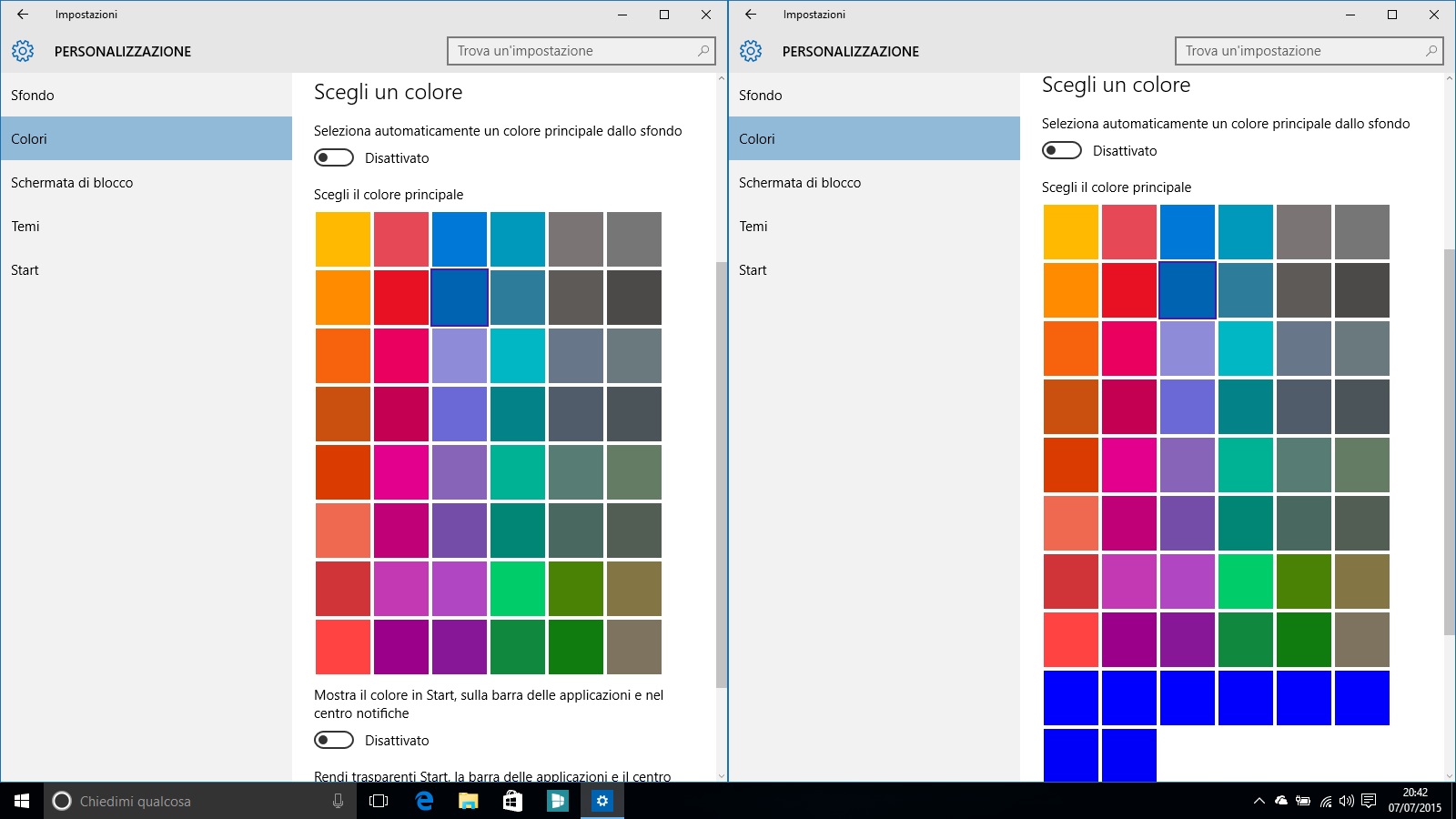
In Windows 10 c’è la possibilità di scegliere il colore principale del tema, oppure selezionarne automaticamente uno in base allo sfondo Desktop. I colori disponibili sono abbastanza, ma potrebbero non bastare. Fortunatamente abbiamo la soluzione per inserire nuovi colori in Windows 10.
ATTENZIONE | Questa modifica è consigliata ad un utente esperto nella gestione del registro di sistema, il blog non si assume nessuna responsabilità per eventuali danni provocati da questa guida.
Seguite questi passaggi:
- Aprite regedit (WIN+R e scrivete regedit.exe)
- Navigate fino a HKEY_LOCAL_MACHINE\SOFTWARE\Microsoft\Windows\CurrentVersion\Themes\Accents
- Nella chiave Accents, create una nuova sottochiave chiamata 0. Avrete quindi il seguente percorso: HKEY_LOCAL_MACHINE\SOFTWARE\Microsoft\Windows\CurrentVersion\Themes\Accents
- Nella chiave 0, create una nuova sottochiave denominata Theme0. Si otterrà quindi il seguente percorso: HKEY_LOCAL_MACHINE\SOFTWARE\Microsoft\Windows\CurrentVersion\Themes\Accents\Theme0
- Nella sottochiave Theme0 create una nuova DWORD 32-bit chiamata Color. Questo valore è quello del colore espresso in formato ABGR (Alpha, Blue, Green, Red). È possibile modificare il valore inserendone uno personalizzato (ad esempio FF FF 00 00)
- È possibile scegliere 7 colori aggiuntivi utilizzando il metodo appena descritto: HKEY_LOCAL_MACHINE\SOFTWARE\Microsoft\Windows\CurrentVersion\Themes\Accents\Theme0
HKEY_LOCAL_MACHINE\SOFTWARE\Microsoft\Windows\CurrentVersion\Themes\Accents\Theme1
HKEY_LOCAL_MACHINE\SOFTWARE\Microsoft\Windows\CurrentVersion\Themes\Accents\1\Theme0
HKEY_LOCAL_MACHINE\SOFTWARE\Microsoft\Windows\CurrentVersion\Themes\Accents\1\Theme1
HKEY_LOCAL_MACHINE\SOFTWARE\Microsoft\Windows\CurrentVersion\Themes\Accents\2\Theme0
HKEY_LOCAL_MACHINE\SOFTWARE\Microsoft\Windows\CurrentVersion\Themes\Accents\2\Theme1
HKEY_LOCAL_MACHINE\SOFTWARE\Microsoft\Windows\CurrentVersion\Themes\Accents\3\Theme0
HKEY_LOCAL_MACHINE\SOFTWARE\Microsoft\Windows\CurrentVersion\Themes\Accents\3\Theme1 - In ogni sottochiave Theme* è necessario creare una nuova DWORD 32-bit chiamata Color
- Dopo aver impostato tutti i colori desiderati, è necessario riavviare il PC
- Aprite Impostazioni, Personalizzazione, Colori e troverete i colori aggiunti
Vi piace il trucchetto ma siete troppo pigri per applicarlo? Potete scaricare un tweak, dal questo link, per applicare automaticamente le modifiche al registro.
Articolo di Windows Blog Italia












